FPGA第一弹
-
预备工作
软件:Quartus
FPGA开发板(手上有两块,一块是学校的DE10-Lite,一块是黑金的AX301,暂时先用DE10-Lite来学习,黑金的那块资料比较全,后续有需要的话再补充)

-
因为自己也是因为毕设和课程原因来做fpga,接下来不知道会不会经常做这个,为了避免自己遗忘细节,所以就把这个当作笔记吧,写的详细一点

-
下图第一个是你新建项目文件的目录,后面两个是工程名

-
然后一路next到如下图,这里要注意的是在设备系列里面选择自己开发板的芯片型号,右边的设备目录也是选择跟芯片相关信息,不知道怎么选的话直接在底下的可用设备一个个找

-
然后又是一路next到最后finish,完成项目创建

-
创建新文件,注意保存的时候文件名要和模块名一样

-
把该文件设置成顶层文件

-
在assignments的device里面设置一些参数(参数根据芯片手册选择)
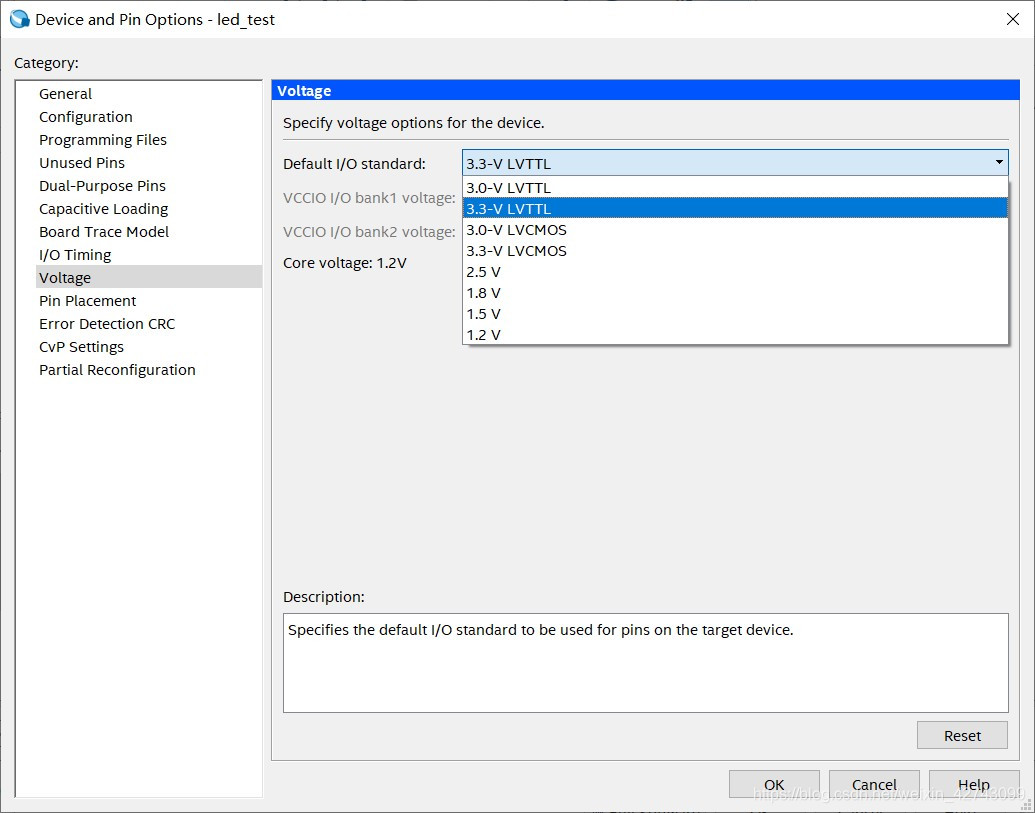
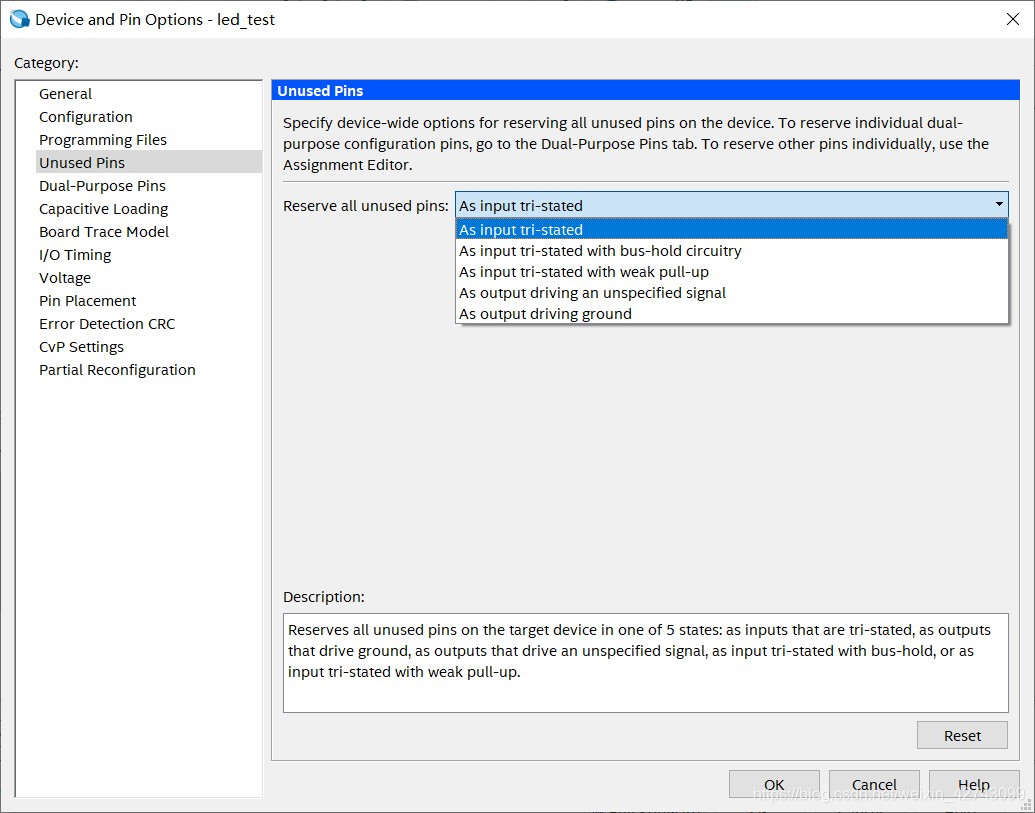
-
执行分析


- 在assignments的pin planner里面设置引脚,引脚也依照开发板手册进行选择

- 开始编译

- 点击programmer


- 点击hardware选择硬件连接接口

- 选择自动检测,自动检测开发板

- 最后点击start开始下载程序,完成
- 这边有个问题就是直接点击start后不能保存程序,断电后重新上电不能继续执行,因此该步为然后将程序烧录到板子的flash中,断电重上电后可以直接从板子上读取程序运行
在主界面file中点击转换

- 按步骤更改,点击3后选择add file添加sof文件,最后点击generate

转换成功

- 回到下载界面,点击add file选择转换完成的文件(pof)

- 勾选下图选项后点击下载即可,就可以实现重新上电后可再读取程序运行












 这篇博客记录了使用Quartus软件进行FPGA项目创建的详细步骤,包括选择DE10-Lite开发板,设置芯片参数,创建并设置顶层文件,分配引脚,编译和下载程序。在下载过程中,提到了将程序烧录到板子的Flash中以实现断电后程序的持久运行。博客还涵盖了如何转换和下载SOF文件为POF,以便于程序的保存和重载。
这篇博客记录了使用Quartus软件进行FPGA项目创建的详细步骤,包括选择DE10-Lite开发板,设置芯片参数,创建并设置顶层文件,分配引脚,编译和下载程序。在下载过程中,提到了将程序烧录到板子的Flash中以实现断电后程序的持久运行。博客还涵盖了如何转换和下载SOF文件为POF,以便于程序的保存和重载。
















 252
252

 被折叠的 条评论
为什么被折叠?
被折叠的 条评论
为什么被折叠?








